NethServeri installimine ja konfigureerimine - CentOS-põhine kõik-ühes Linuxi levitamine
NethServer on CentOS 6.6 peale ehitatud avatud lähtekoodiga võimas ja turvaline Linuxi distributsioon, mis on mõeldud väikestele kontoritele ja keskmise suurusega ettevõtetele. Sisseehitatud suure hulga moodulitega, mida saab lihtsalt oma veebiliidese kaudu installida, saab NethServer muuta teie kasti meiliserveriks, FTP-serveriks, veebiserveriks, veebifiltriks, tulemüüriks, VPN-serveriks, File Cloudi serveriks, Windowsi failide ühiskasutuseks server või Email Groupware server, mis põhineb SOGo-l, vaid mõne hiireklõpsuga.
Välja antud kahes väljaandes: tasuta väljaanne Community Edition ja tasuline tugiteenusega Enterprise Edition, hõlmab see õpetus NethServer Free Editioni (versioon 6.6) installiprotseduuri ISO-pildilt, ehkki saab ka järgmist: olema installitud eelinstallitud CentOS-süsteemi hoidlatest, kasutades tarkvarapakettide veebist allalaadimiseks käsku yum.
Näiteks kui soovite installida NethServeri eelinstallitud CentOS-süsteemi, võite oma praeguse CentOS-i teisendamiseks NethServeriks lihtsalt täita alltoodud käsud.
# yum localinstall -y http://mirror.nethserver.org/nethserver/nethserver-release-6.6.rpm # nethserver-install
Täiendavate nethserveri moodulite installimiseks mainige installiskripti parameetrina mooduli nime, nagu allpool näidatud.
# nethserver-install nethserver-mail nethserver-nut
Nagu ma eespool ütlesin, näitab see juhend ainult NethServer Free Editioni installiprotseduuri ISO-pildilt ...
NethServeri ISO-pilt, mille saate järgmise allalaadimislingi abil:
- http://www.nethserver.org/getting-started-with-nethserver/
Enne installiprotseduuri alustamist pidage meeles, et selle CD ISO Image-l põhineva meetodi kasutamine vormindab ja hävitab kõik teie varasemad andmed kõigilt teie arvuti kõvakettadelt, seega eemaldage turvameetmena kõik soovimatud kettaseadmed ja hoidke alles kettad, kuhu süsteem paigaldatakse.
Pärast installimise lõppu saate ülejäänud kettad uuesti kinnitada ja lisada oma NethServeri LVM-i partitsioonidesse (VolGroup-lv_root ja VolGroup-lv-swap).
1. samm: NethServeri installimine
1. Pärast ISO-pildi allalaadimist kirjutage see CD-le või looge käivitatav USB-draiv, asetage CD/USB oma arvuti CD-draivi/USB-porti ja käskige oma masina BIOS-i CD/USB-lt käivitama. CD/USB-lt käivitamiseks vajutage BIOS-i laadimise ajal klahvi F12 või vaadake vajaliku alglaadimisvõtme saamiseks emaplaadi kasutusjuhendit.
2. Pärast BIOS-i käivitamisjärjestuse lõppemist peaks ekraanile ilmuma NethServeri esimene ekraan. Valige NethServeri interaktiivne install ja vajutage jätkamiseks sisestusklahvi.
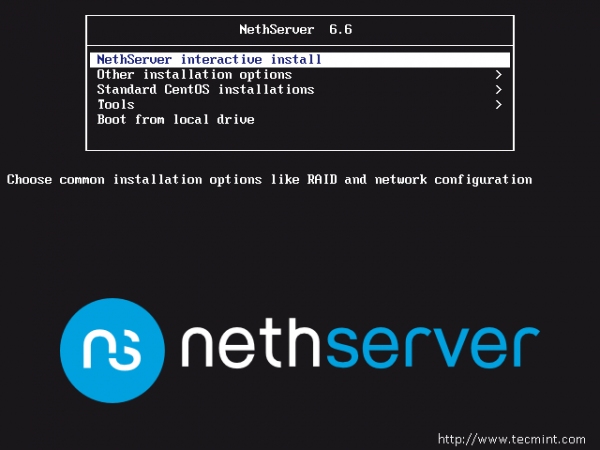
3. Oodake mõni sekund, kuni installer laadib ja peaks ilmuma tervituskuva. Sellest ekraanist valige oma lemmikkeel, minge TAB- või nooleklahvide abil nupule Edasi ja vajutage jätkamiseks uuesti Enter

4. Järgmisel ekraanil valige sisevõrgu jaoks oma võrguliides (roheline), mille kaudu haldate serverit, seejärel hüpake tabeldusklahvi abil Next-le ja vajutage Enter, et liidesele liikuda ja vastavalt oma võrguseaded konfigureerida. Kui olete võrgu IP-seadetega lõpetanud, valige vahekaart Järgmine ja vajutage jätkamiseks Enter.
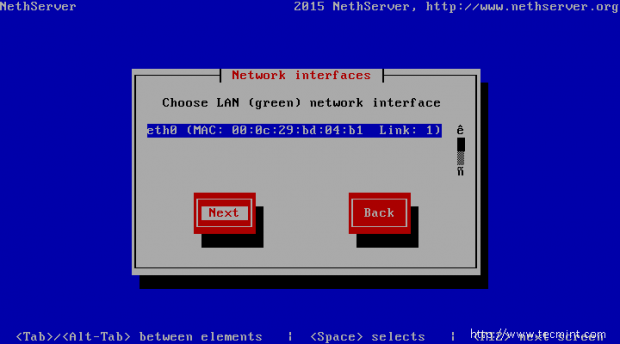
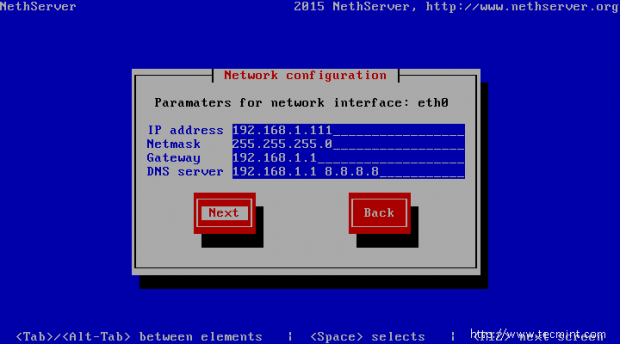
5. Lõpuks on viimane säte NethServeri installimiseks vahekaardi Install valimine ja Enter-klahvi vajutamine.
Tähtis: pidage meeles, et see samm on andmeid hävitav ning kustutab ja vormindab kõik teie masinakettad. Pärast seda sammu konfigureerib ja installib installer süsteemi automaatselt, kuni see lõpuni jõuab.
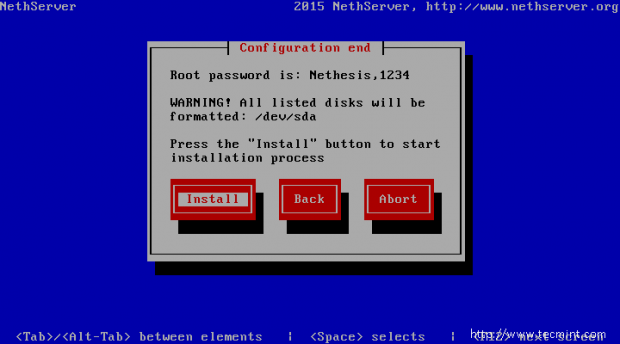
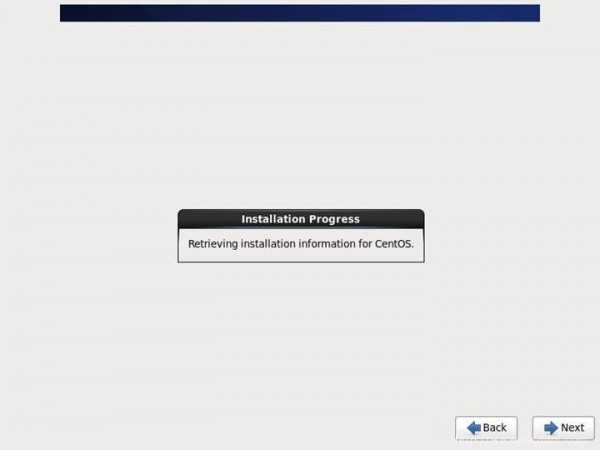

2. samm: juurparooli seadistamine
6. Kui installimine on lõppenud ja süsteem taaskäivitub, logige oma NethServeri konsooli sisse järgmiste vaikeandmete abil:
User : root Password: Nethesis,1234
Kui olete süsteemi sisse loginud, väljastage vaikeparooli muutmiseks järgmine käsk (veenduge, et valisite tugeva parooli, millel on vähemalt 8 tähemärki, vähemalt üks suurtäht, üks number ja erisümbol):
# passwd root

3. samm: NethServeri esialgsed konfiguratsioonid
7. Pärast juurparooli muutmist on aeg logida sisse NethServeri veebihaldusliidesesse ja teha algsed seadistused, navigeerides oma serveri IP-aadressile, mis on konfigureeritud sisemise võrguliidese (rohelise liidese) installimiseks porti 980, kasutades HTTPS-protokoll:
https://nethserver_IP:980
Esimesel korral ülaltoodud URL-ile navigeerimisel peaks teie brauseris kuvama turvahoiatuse. Jätkamiseks aktsepteerige ise allkirjastatud sertifikaati ja ilmuma peaks Logi sisse leht.
Logige sisse juba muudetud juurkasutajanime ja juurparooliga ning peaks ilmuma tervitusleht. Nüüd vajutage algsete seadistuste jätkamiseks nuppu Järgmine.


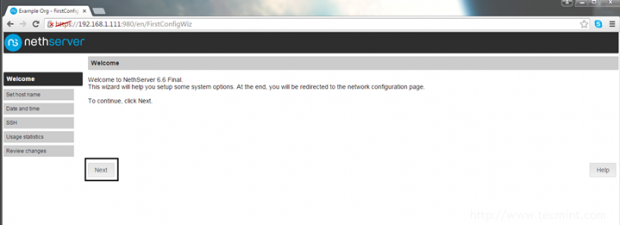
8. Seejärel seadistage oma serveri hostinimi, sisestage oma domeeninimi ja vajutage edasi liikumiseks nuppu Edasi.
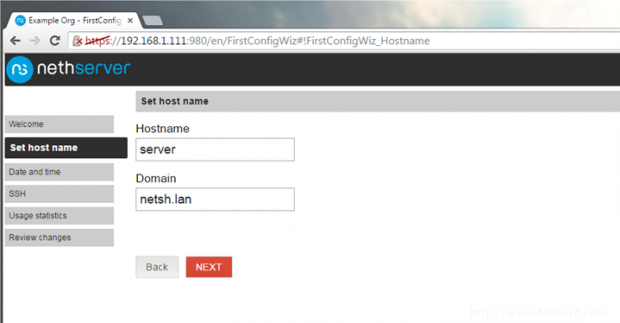
9. Valige loendist oma serveri füüsiline ajavöönd ja vajutage uuesti nuppu Edasi.

10. Järgmisel lehel palutakse teil muuta SSH-serveri vaikeporti. Hea tava on selle turvameetme kasutamine ja SSH-pordi valimine meelevaldseks pordiks. Kui SSH-pordi väärtus on määratud, vajutage jätkamiseks nuppu Järgmine.
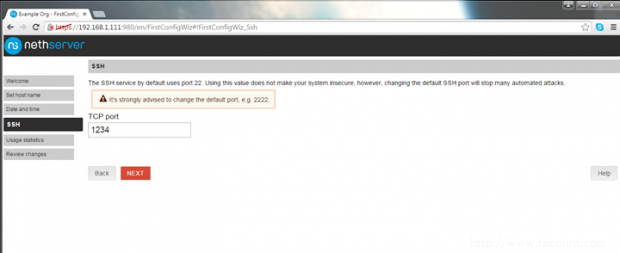
11. Valige järgmisel lehel valik Ei, aitäh, et mitte statistikat aadressile nethserver.org saata, ja vajutage edasiseks jätkamiseks uuesti nuppu Järgmine.
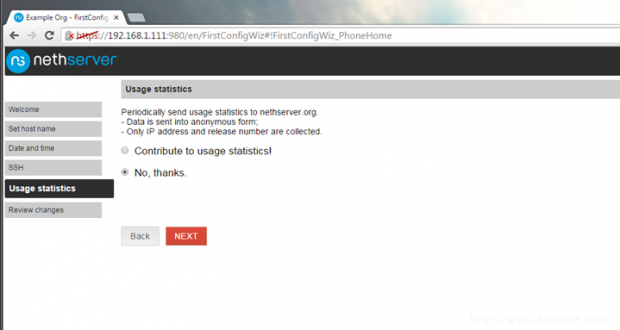
12. Nüüd oleme jõudnud lõpliku konfiguratsioonini. Vaadake üle kõik senised seaded ja kui olete valmis, vajutage nuppu Rakenda, et muudatused oma süsteemi kirjutada. Oodake mõni sekund ülesannete täitmiseks.
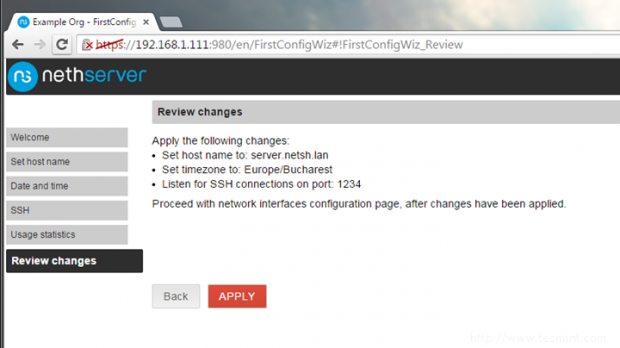

13. Kui ülesanne on lõpule jõudnud, minge juhtpaneelile ja vaadake üle oma seadme olek, teenused ja kettakasutus, nagu on näidatud allpool olevatel ekraanipiltidel.
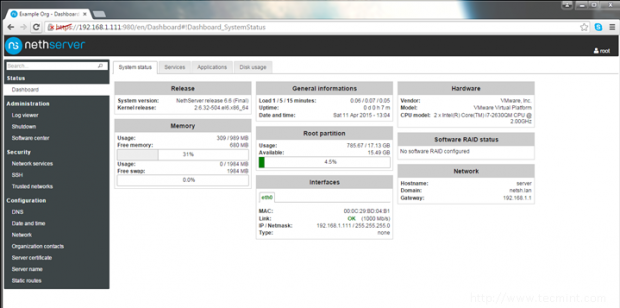
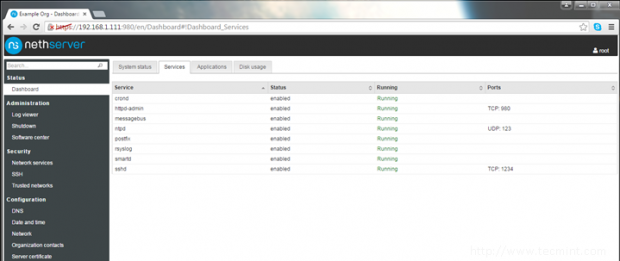

4. samm: logige sisse Putty kaudu ja värskendage NethServerit
14. Selle juhendi viimane samm on värskendada oma NethServerit uusimate pakettide ja turvapaikadega. Kuigi seda sammu saab teha serveri konsoolist või veebiliidese kaudu (Tarkvarakeskus -> Värskendused).
On hea aeg sisse logida SSH kaudu kaugjuhtimisega Putty abil, nagu on näidatud allolevatel ekraanipiltidel, ja teha täiendusprotseduur, väljastades järgmise käsu:
# yum upgrade
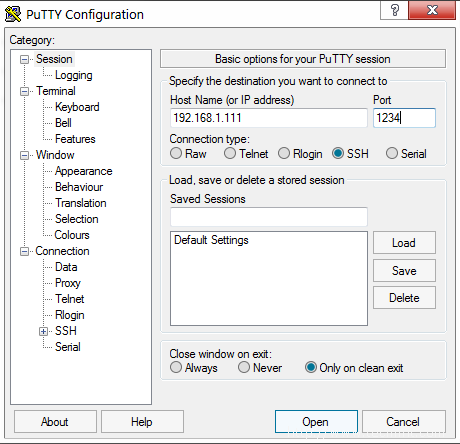
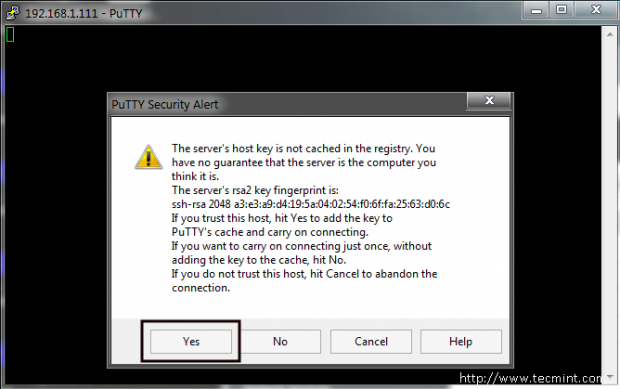

Uuendamisprotsessi alustamise ajal küsitakse teilt mõningaid küsimusi, kas nõustute võtmereaga. Vastake kõigile jah (y) -ga ja kui uuendusprotsess on lõppenud, taaskäivitage süsteem käskudega init 6 või taaskäivitage, et süsteem käivitada uue installitud tuumaga.
# init 6 OR # reboot
See kõik! Nüüd on teie masin valmis muutuma e-posti ja filtri serveriks, veebiserveriks, tulemüüriks, IDS-iks, VPN-iks, failiserveriks, DHCP-serveriks või muuks konfiguratsiooniks, mis teie ruumidele kõige paremini sobib.
Viitelink: http://www.nethserver.org/